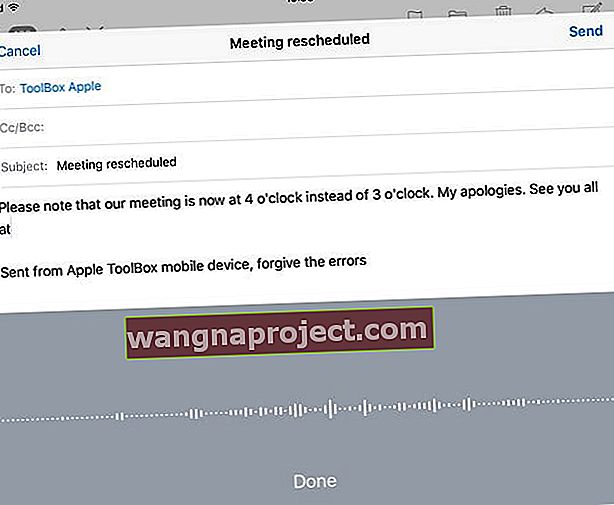Вашият iPad има таен инструмент, за който повечето хора никога не са чували! Това е онази малка икона на микрофон на клавиатурата ви, точно до интервала, която просто подминавате. Е, този микрофон всъщност е много мощен съюзник. Това е диктовка: iOS и iPad, доста надеждният инструмент за глас в текст на Apple. И е идеален за хора, които смятат, че въвеждането е малко предизвикателство. Но всеки може да използва Диктовка! Плюс това работи на всички iDevice и Apple Watches.
Диктовка: iOS и iPad и много повече
Диктовка е мощна функция, която твърде често остава незабелязана, когато наблизо е братовчедът на суперзвездата Siri . Но не се заблуждавайте, Диктовка е една от най-страхотните функции за достъпност, налични на вашия iPad или друг iDevice. Тази функция ви позволява да диктувате текст, вместо да пишете . Например използвате гласа си, за да диктувате имейл съобщение, да съставяте текст, дори да създавате презентации в Keynote.
За тези, които се нуждаят от помощ или не могат да пишат на малката клавиатура на iPad, функцията за диктовка на rockstar е прекъсвачът на сделка при закупуване на таблет или телефон. За щастие, Apple се грижи, дори се гордее със своите функции за достъпност. Така че гласовата диктовка на iOS обработва много заявки за голямо съдържание и дори специални пунктуационни знаци.
Изисквания за диктовка на iOS
- Основното изискване за повечето iPad е интернет връзка. Подобно на Siri, гласовата диктовка използва сървърите на Apple, за да извърши разпознаването на реч вместо вас. За моделите iPad Pro е възможно диктовка, когато не сте свързани с интернет. Също така на iPhone 6s, iPhone 6s Plus, iPhone 7, iPhone 7 Plus, iPhone 8, iPhone 8 Plus, iPhone X и iPhone SE можете да използвате диктовка, когато не сте свързани с интернет.
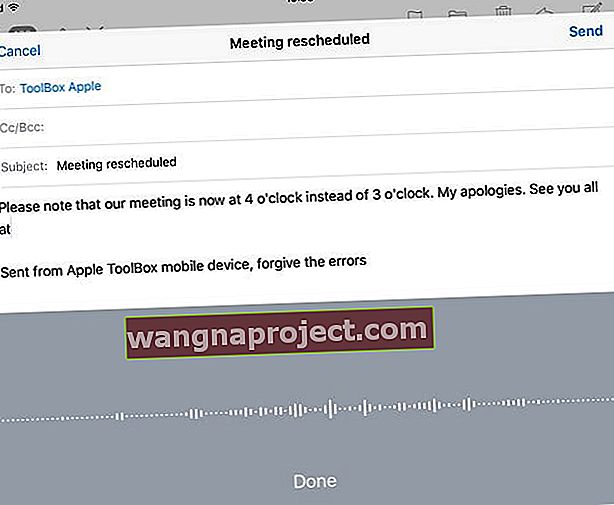
За да използвате Диктовка на вашия iPad, трябва да я активирате
Докоснете Настройки> Общи> Клавиатура> Диктовка и включете диктовка. За да диктувате текст, просто докоснете символа на микрофона на екранната клавиатура (вляво от интервала), след което изговорете каквото искате . Когато приключите, докоснете Готово.
Трябва да смените езика?
Актуализирайте езика си за диктовка, като натиснете и задържите символа глобус или емотикони и след това изберете своя език от изскачащото меню В този изскачащ прозорец се появяват само предварително изтеглени езици. За да добавите допълнителен език, отидете в Настройки> Клавиатура> Клавиатури> Добавяне на нова клавиатура
Ако искате да добавите още текст
Вмъкването на текст също е лесно! За да вмъкнете, първо докоснете точката на вмъкване, след това добавете текста, като докоснете отново микрофона и продължете да диктувате. Можете също да замените избрания текст, като диктувате.
Ами пунктуацията или форматирането?
Нашите iPad знаят своите неща! За да добавите пунктуация, просто извикайте името на пунктуацията или формата. Например „Мама запетая, идвам на вечеря утре вечер, а не днес удивителен знак“ става „Мамо, идвам на вечеря утре вечер, а не днес!“ Командите за пунктуация и форматиране включват:
Често използваните команди за пунктуация и форматиране включват:
- цитат ... краен цитат
- нов параграф
- нова линия
- cap - за изписване с главна буква на следващата дума
- Капачки на ... капачки на разстояние
- всички шапки
- месечен цикъл
- няма място
- въпросителен знак
- няма място включено ... няма място изключено
- всички капачки включени ... всички капачки изключени
- удивителен знак
- запетая
- без включени капачки ... без изключени капачки
- дебело черво
- полу-дебело черво
- многоточие
- наклонена черта
- звездичка
- амперсанд
- при знак (за уеб адреси – символът @)
- усмивка - за вмъкване ?
- намръщен - да се вмъкне ?
- winky - да вмъкнете ?
Трябва да активирате диктовка с интелигентна клавиатура?
В най-дясната част на „мини бара“, който изскача в долната част на екрана на вашия iPad, потърсете стрелка надолу. Натиснете и задръжте тази стрелка и софтуерната клавиатура изскача, включително бутона за диктовка на микрофона.
Съображения за диктовка: iOS и iPad
- Опитът ни е, че тази функция не винаги работи.
- Диктовка изисква Wi-Fi връзка. Уверете се, че вашият iPad е свързан с интернет, защото изпращате данните си към сървърите на Apple.
- Диктовка е достъпна на много езици и се разраства - проверете сайта на Apple за най-новия списък
- Ако диктовка не работи, уверете се, че сте задали клавиатурата за езика, който използвате ( Настройки> Общи> Клавиатура ).
- Ако използвате бавни клавиши или лепкави клавиши като предпочитания за достъпност, клавишните комбинации по подразбиране за диктовка може да не работят. Ако трябва да използвате тези функции, създайте персонализиран пряк път за диктовка, като изберете „Персонализиране“ от контекстното меню в Предпочитания за диктовка и реч.
Диктовка на Apple Watch
Когато използвате Диктовка в приложение на Apple Watch, езикът на диктовка съответства на езика на клавиатурата за същото приложение на вашия сдвоен iPhone . Така че, ако диктувате съобщение на вашия Apple Watch, езикът съвпада с езика на приложението за съобщения на вашия iPhone. Ако актуализирате езика на клавиатурата на вашия iPhone за приложение, езикът за диктовка също се променя на вашия Apple Watch.
Включете или изключете Диктовка на Apple Watch
За да включите или изключите Диктовка на вашия Apple Watch, трябва да преминете през сдвоения iPhone. Отидете в Настройки> Общи> Клавиатура> Активиране на диктовка> Включване или изключване
Последна дума за поверителността
Когато използвате Диктовка и се свържете с интернет, за да използвате сървърите на Apple, всички неща, които казвате и диктувате, се записват и изпращат на Apple за обработка. Apple използва тази информация, за да ви подкрепи. Apple шифрова всички ваши данни, така че никой в Apple да не може да ги види или да ги проникне. Този ключ за криптиране е свързан с конкретния ви iPhone или друг iDevice.
По време на диктовка (и Siri,) iDevice изпраща и друга информация като вашето име и имената на вашите контакти, името на всички ваши приложения на устройството, имената на вашите фотоалбуми, имената на песните във вашата музикална колекция и всеки дом -кит активирани имена на устройства. Тази информация помага на вашето устройство, Диктовка и Siri да вземат по-информирани решения относно това, което казвате. За да научите повече за политиките за поверителност на Apple, включително тези за Dictation и Siri, вижте тази страница.